วิธีบล็อก YouTube บนแท็บเล็ต Amazon Fire
สิ่งที่ต้องรู้
- คุณต้องบล็อกทั้งแอป YouTube และเว็บไซต์ YouTube
- ไปที่ การตั้งค่า > การควบคุมโดยผู้ปกครองเปิดสวิตช์ ตั้งรหัสผ่าน แล้วแตะ เนื้อหาและแอพของ Amazon.
- จากนั้นเลือก แอพและเกม แล้วแตะ เว็บเบราว์เซอร์ เพื่อป้องกันพวกเขา; กลับไปและเปิด การป้องกันด้วยรหัสผ่าน.
บทความนี้อธิบายวิธีบล็อก YouTube บนแท็บเล็ต Amazon Fire คำแนะนำใช้ได้กับแท็บเล็ต Fire ทุกรุ่นรวมถึง Fire HD Kids Edition.
คุณสามารถบล็อก YouTube จากแท็บเล็ต Kindle Fire ได้หรือไม่?
หากต้องการบล็อก YouTube บนแท็บเล็ต Fire คุณจะต้องบล็อกทั้งแอป YouTube และเว็บไซต์ YouTube ในการทำเช่นนั้น คุณจะต้องใช้การควบคุมโดยผู้ปกครองในตัวเพื่อปิดใช้งานเว็บเบราว์เซอร์และบล็อกแอป นอกจากนี้คุณยังสามารถ ตั้งค่าการควบคุมโดยผู้ปกครองสำหรับ Alexa และตรวจสอบการใช้แท็บเล็ตของเด็กด้วย อเมซอน คิดส์+ (เดิมเรียกว่า FreeTime)
อีกทางหนึ่ง ตั้งค่าการควบคุมโดยผู้ปกครองของ YouTube เพื่อจำกัดประเภทของเนื้อหาที่ปรากฏบนบัญชี YouTube ของบุตรหลาน
คุณจะหยุดวิดีโอ YouTube ไม่ให้ปรากฏบนแท็บเล็ต Fire ได้อย่างไร
ทำตามขั้นตอนเหล่านี้เพื่อบล็อกการเข้าถึง YouTube บนแท็บเล็ต Fire ของคุณ:
เปิด การตั้งค่า.
เลือก การควบคุมโดยผู้ปกครอง.
-
แตะ การควบคุมโดยผู้ปกครอง สวิตช์สลับ
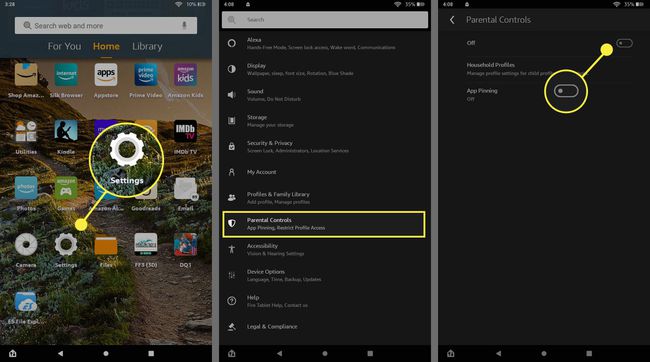
-
ป้อนรหัสผ่านและเลือก เสร็จสิ้น.
รหัสผ่านนี้จะต้องใช้เพื่อปรับการควบคุมโดยผู้ปกครองในอนาคต ดังนั้นอย่าลืมรหัสผ่านนี้
แตะ เนื้อหาและแอพของ Amazon.
-
แตะ แอพและเกม. ข้อความด้านข้างจะเปลี่ยนจาก Unblocked เป็น ถูกบล็อค.
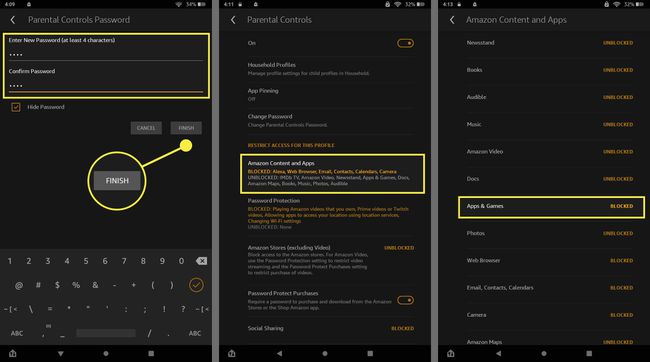
เลื่อนลงแล้วแตะ เว็บเบราว์เซอร์ เพื่อเปลี่ยนจากเลิกบล็อกเป็น ถูกบล็อค.
-
แตะ กลับ เพื่อกลับไปยังหน้าจอก่อนหน้า จากนั้นเลื่อนลงแล้วแตะ การป้องกันด้วยรหัสผ่าน. ซึ่งจะต้องใช้รหัสผ่านที่คุณตั้งค่าเพื่อดาวน์โหลดแอปใดๆ (รวมถึงแอป YouTube)
หากต้องการซ่อนร้านแอป Amazon ทั้งหมด ให้แตะ ร้านอเมซอน เพื่อเปลี่ยนจากเลิกบล็อกเป็น ถูกบล็อค.
แตะ ตั้งเคอร์ฟิว หากคุณต้องการจำกัดการควบคุมโดยผู้ปกครองเป็นบางชั่วโมงโดยกำหนดเวลาเฉพาะที่ต้องใช้รหัสผ่าน
-
ปิดการตั้งค่า เมื่อคุณกลับไปที่หน้าจอหลัก คุณจะเห็นว่ามีแอปที่โหลดไว้ล่วงหน้าเพียงไม่กี่แอปเท่านั้น (ยกเว้นเว็บเบราว์เซอร์)
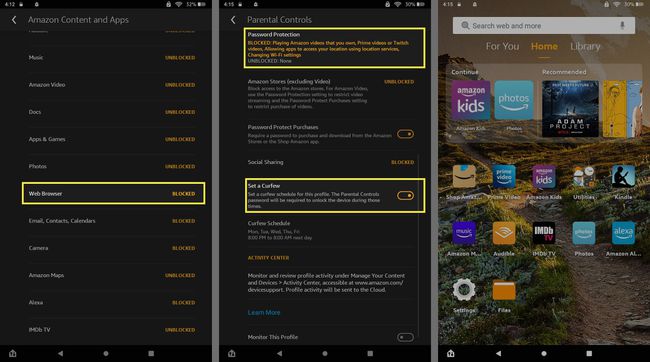
หากต้องการลบหรือตั้งค่าข้อจำกัดเพิ่มเติม (เช่น การบล็อก IMDB TV, Amazon Music และ Wi-Fi) ให้กลับไปที่ การควบคุมโดยผู้ปกครอง > แอพและเกม.
หากต้องการบล็อก YouTube สำหรับผู้ใช้ทุกคนในเครือข่าย Wi-Fi ของคุณ คุณสามารถ บล็อกเว็บไซต์ด้วยเราเตอร์ของคุณ.
คำถามที่พบบ่อย
-
ฉันจะบล็อกช่อง YouTube ได้อย่างไร
ปกติคุณไม่สามารถบล็อกช่อง YouTube ได้โดยตรง แต่คุณสามารถป้องกันไม่ให้แพลตฟอร์มแนะนำช่องนี้ให้คุณได้ เลือก มากกว่า เมนู (จุดแนวตั้งสามจุด) ถัดจากวิดีโอในฟีดแนะนำและเลือก ไม่แนะนำช่อง. มันควรจะหยุดปรากฏขึ้นเมื่อคุณเปิดแอพหรือเว็บไซต์ ดิ แอป YouTube Kids ให้ตัวเลือกเพิ่มเติมสำหรับผู้ปกครองในการบล็อกผู้ใช้และช่องแต่ละช่อง
-
ฉันจะบล็อกโฆษณาบน YouTube ได้อย่างไร
ตัวบล็อกโฆษณาสำหรับเบราว์เซอร์ไม่จำเป็นต้องหยุดโฆษณาที่เล่นก่อนและระหว่างวิดีโอ YouTube วิธีที่ง่ายที่สุดในการหยุดดูโฆษณาคือสมัครสมาชิกกับ YouTube Premium.
